Er du en af dem, der bliver irriteret, når skærmen på din iPhone bliver ved med at slukke, mens den er i brug? Det kan være en frustrerende oplevelse, især når du er midt i en vigtig opgave eller ser en film. Den gode nyhed er, at der er en måde at stoppe din iPhone fra automatisk låsning på. Det kan du gøre via dine skærmindstillinger.
Sådan deaktiverer du automatisk lås på din iPhone
Funktionen Auto-Lock på din iPhone er designet til at spare på batteriet ved automatisk at slukke skærmen efter en bestemt periode uden aktivitet. Du kan dog justere indstillingerne for Auto-Lock til en længere periode eller endda deaktivere den helt for at forhindre, at skærmen slukker. Her kan du se, hvordan du kan justere indstillingerne for Auto-Lock på din iPhone:
- Åbn appen Indstillinger på din iPhone.
- Rul ned, og tryk på Visning og lysstyrke.
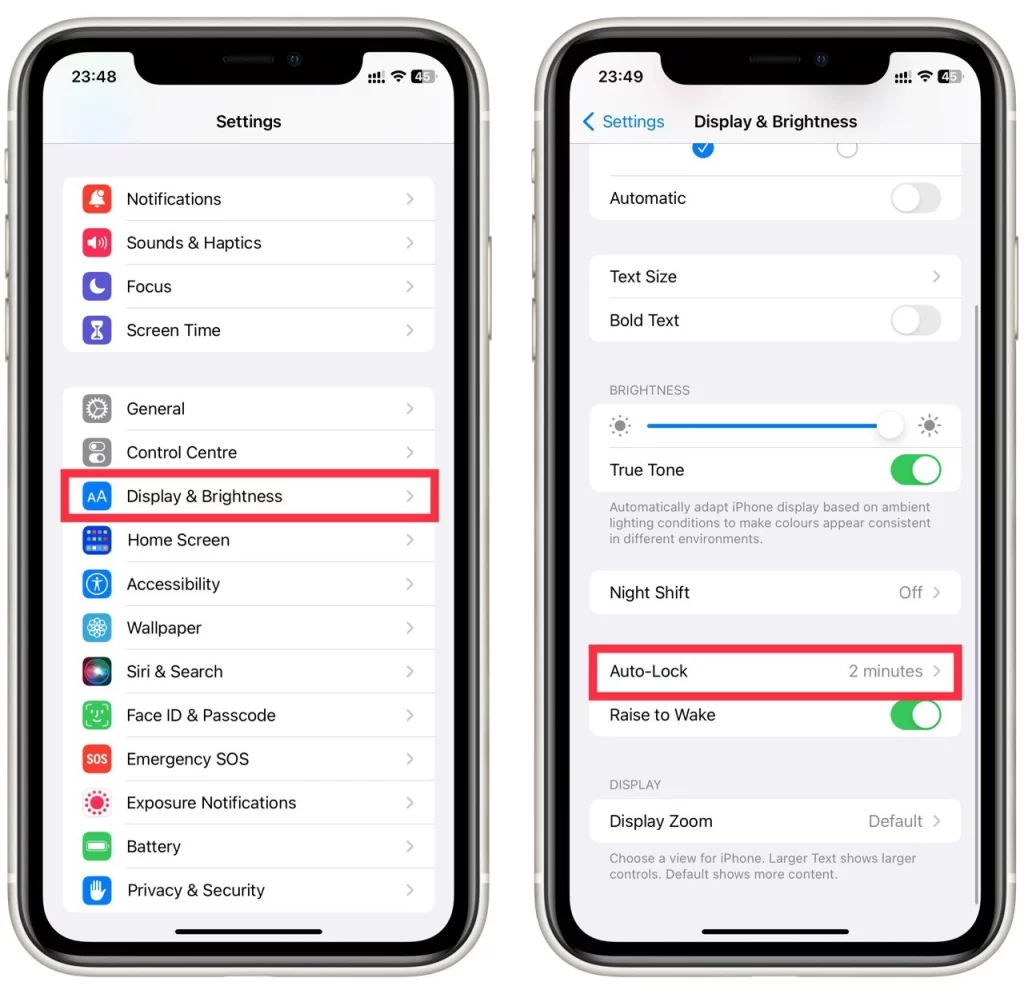
- Tryk på Auto-Lås.
- Vælg det ønskede tidsinterval for Auto-Lock, eller vælg Aldrig for at deaktivere det helt og holdent.
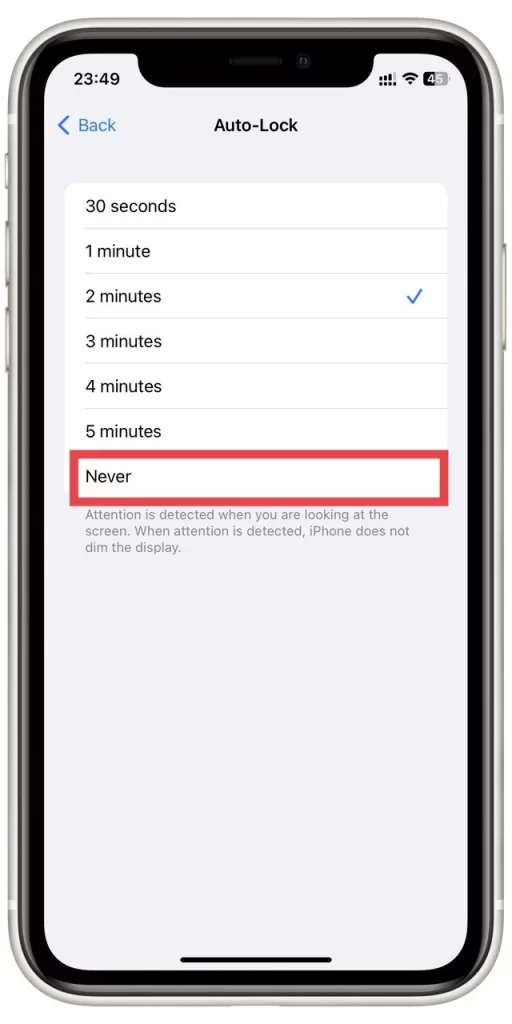
Justering af indstillingerne for automatisk låsning er en hurtig og nem løsning til at forhindre, at din iPhone-skærm slukker. Du skal dog huske, at hvis du lader din iPhone-skærm være tændt i længere tid, kan det tære hurtigere på batteriet.
Sådan forhindrer du, at iPhone-skærmen slukker under telefonopkaldet
Når du er i gang med et telefonopkald med en iPhone, slukker den indbyggede nærhedssensor i enheden automatisk for skærmen for at forhindre utilsigtet berøring af skærmen. Denne funktion er nyttig, da den sparer batterilevetid og forhindrer, at du utilsigtet trykker på knapper på skærmen under et opkald. I nogle tilfælde vil du dog gerne beholde skærmen tændt under et opkald, f.eks. når du skal have adgang til oplysninger på skærmen eller bruge andre apps, mens du er i gang med et opkald.
Desværre er det ikke muligt at deaktivere nærhedssensorfunktionen på iPhone på en enkel måde. Der er dog et par løsninger, som du kan prøve. En måde er at holde telefonen væk fra dit ansigt og andre genstande. Det kan gøre det muligt for nærhedssensoren at registrere, at telefonen ikke længere er i nærheden af dit ansigt, og genaktivere skærmen.
Alternativt kan du trykke på hjemknappen en eller to gange for at vække telefonen fra dvaletilstand. Dette vil midlertidigt deaktivere nærhedssensoren, og du kan få adgang til skærmen under opkaldet. Dette er dog ikke en permanent løsning, og det kan kræve, at du skal blive ved med at vække skærmen under opkaldet.
Hvis ingen af disse metoder virker for dig, kan det være, at nærhedssensoren på din iPhone er defekt. Hvis du er sikker på, at det er tilfældet, kan du kontakte Apple-support eller tage din telefon med til et autoriseret reparationscenter for at få den repareret. Det er værd at bemærke, at det kan gøre mere skade end gavn at forsøge at reparere nærhedssensoren selv, og du kan beskadige din telefon permanent.
Hvad gør du, hvis skærmen bliver ved med at slukke
Hvis skærmen stadig slukker efter et stykke tid, efter at du har slået den automatiske låsning af din iPhone fra, har du sandsynligvis opdaget en softwarefejl. Der er flere universelle rettelser, som du bør prøve, før du går til service:
Genstart din iPhone
En simpel genstart kan nogle gange løse problemer med din iPhone-software. Du genstarter din iPhone ved at trykke på tænd/sluk-knappen og holde den nede, indtil indstillingen “Slide til slukning” vises. Skub knappen for at slukke din iPhone, og tryk derefter på og hold tænd/sluk-knappen nede igen for at tænde den igen.
Opdater din iPhone-software
Apple udsender regelmæssigt softwareopdateringer, herunder fejlrettelser og andre forbedringer. Du kan tjekke, om der er opdateringer, ved at gå til Indstillinger > Generelt > Softwareopdatering. Hvis der er en opdatering tilgængelig, skal du følge instruktionerne på skærmen for at downloade og installere den.
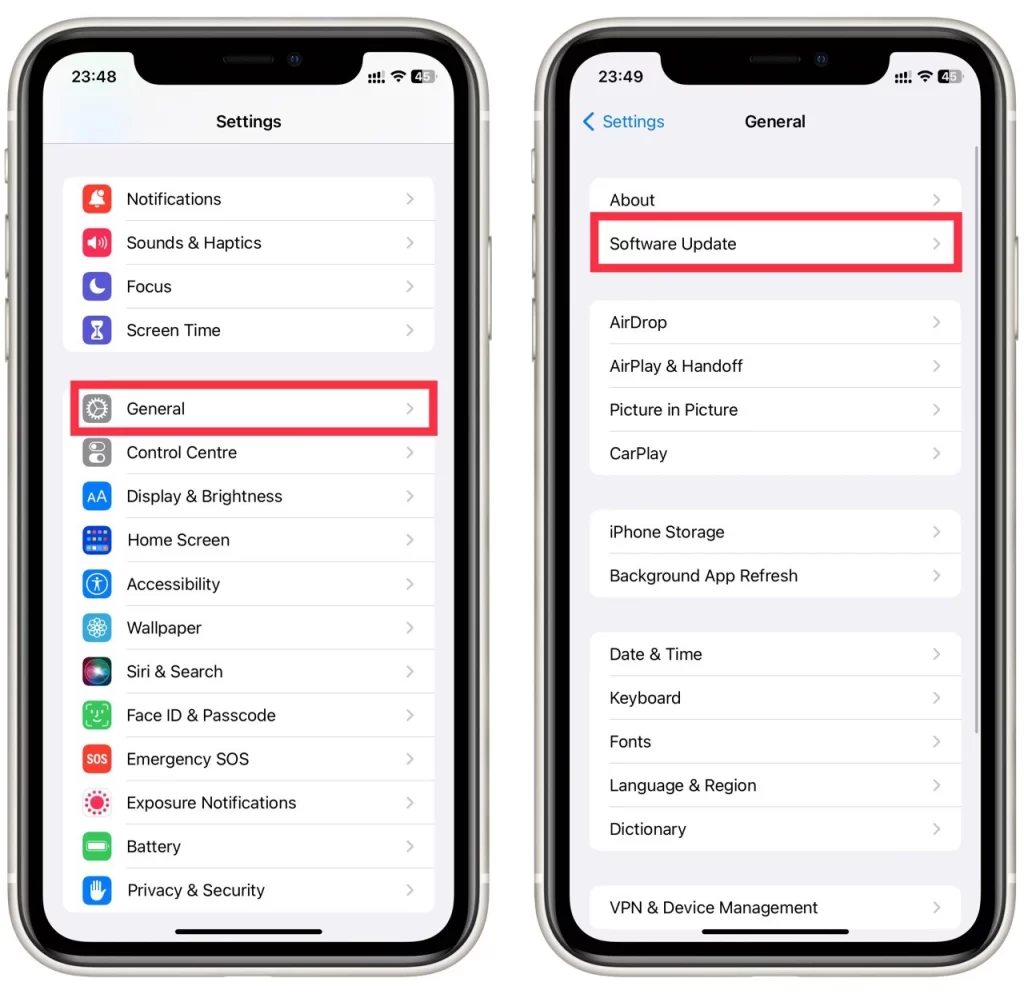
Nulstil dine iPhone-indstillinger
Hvis du nulstiller indstillingerne på din iPhone til standardværdierne, kan du nogle gange løse softwareproblemer. Gå til Indstillinger > Generelt > Overførsel eller Nulstil > Nulstil > Nulstil > Nulstil alle indstillinger for at gøre dette. Bemærk, at dette vil slette dine præferencer og indstillinger, men ikke dine data eller medier.
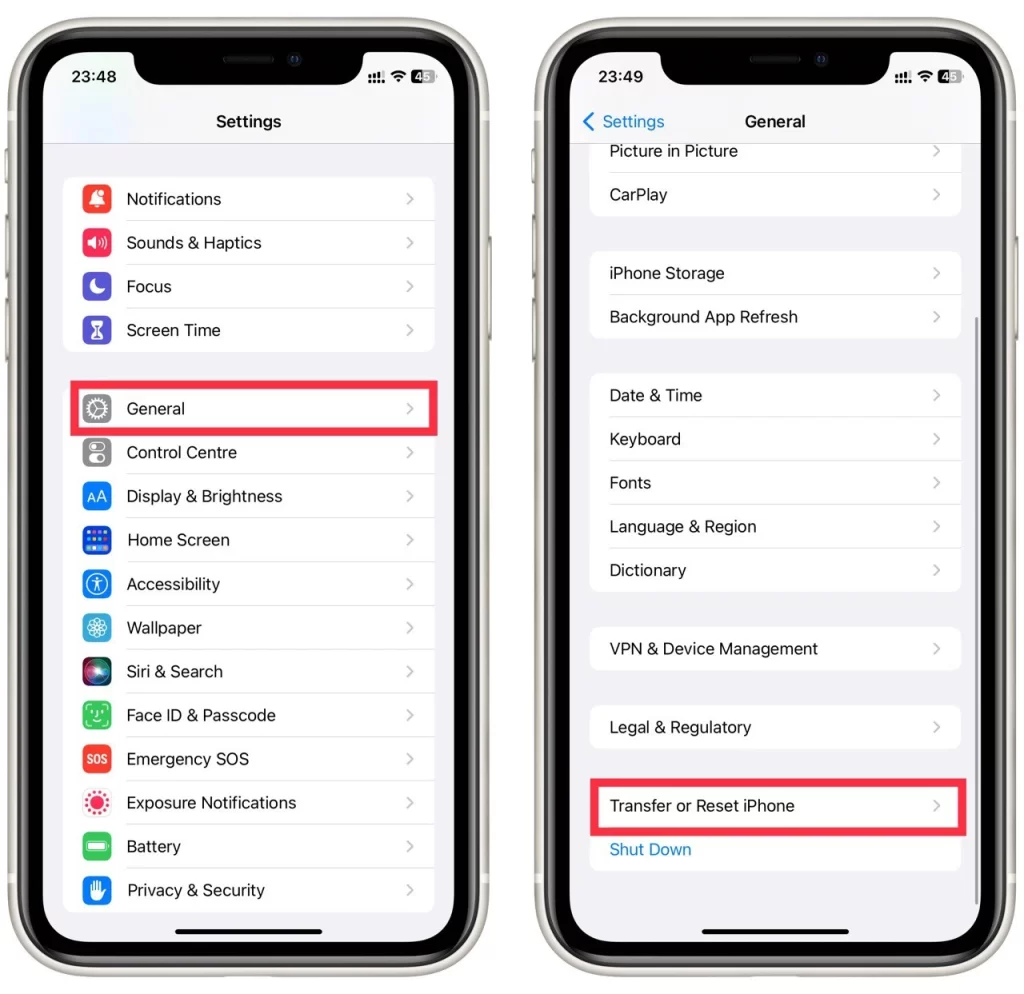
Hvis ingen af ovenstående metoder virker, skal du muligvis kontakte Apple Support for at få yderligere hjælp. De kan hjælpe med at diagnosticere problemet og anbefale en løsning.
Sådan sparer du på iPhone-batteriet, mens skærmen er tændt
iPhone-skærmen er en af de største batteridrænere, så det er vigtigt at tage skridt til at spare på batteriet, mens skærmen er tændt. Især hvis du beslutter dig for ikke at slukke skærmen i lang tid og deaktivere Auto-Lock, får du her nogle tips til at hjælpe dig med det:
- Reducer skærmens lysstyrke: En af de nemmeste måder at spare på batteriet, mens skærmen er tændt, er at reducere skærmens lysstyrke. Det kan du gøre ved at gå til Indstillinger > Skærm og lysstyrke og justere skyderen til venstre. Du kan også slå “Automatisk lysstyrke” til, som justerer skærmens lysstyrke ud fra lysforholdene omkring dig.
- Slå unødvendige funktioner fra: Hvis du slår funktioner fra, som du ikke bruger, kan du spare på batteriet, mens skærmen er tændt. Du kan f.eks. slå Wi-Fi, Bluetooth og placeringstjenester fra, når du ikke har brug for dem, ved at stryge opad fra bunden af skærmen og trykke på de tilsvarende ikoner.
- Luk ubrugte apps: Hvis flere apps kører i baggrunden, kan det dræne din iPhones batteri. Hvis du vil lukke ubrugte apps, skal du stryge opad fra bunden af skærmen og stryge til venstre eller højre for at finde den app, du vil lukke. Stryg derefter opad på appen for at lukke den.
- Brug energibesparende tilstand: Low-power-tilstand er en funktion, der reducerer strømforbruget ved at slå visse funktioner fra eller reducere dem. Du kan aktivere lavt strømforbrug ved at gå til Indstillinger > Batteri og slå “Lavt strømforbrug” til. Du skal dog huske, at lav batteritilstand kan slukke skærmen, hvis du ikke bruger din iPhone i længere tid for at spare på batteriet.
- Brug mørk tilstand: Mørk tilstand er en funktion, der bruger mørke farver i stedet for lyse farver, hvilket kan hjælpe med at spare batterilevetid på iPhones med OLED-skærme. Du aktiverer mørk tilstand ved at gå til Indstillinger > Skærm og lysstyrke og vælge “Mørk”.
- Reducer bevægelse og animationer: Bevægelser og animationer kan være visuelt tiltalende og dræne din iPhones batteri. Du kan reducere bevægelser og animationer ved at gå til Indstillinger > Tilgængelighed > Bevægelser og slå “Reducer bevægelser” til.
Ved at følge disse tips kan du hjælpe med at spare på batteriet, mens skærmen er tændt, og få mest muligt ud af din iPhone-batteri.

